网络带宽是有限的,但主机的高速下载和视频应用的少部分占用了大量的网络带宽,造成网络缓慢的互联网,网络卡等等,那么你知道tplink1100路由器如何设置IP带宽控制?这里有一些关于tplink1100 www.tplogincn.com路由器的设置IP带宽控制的相关信息,供您参考。
IP带宽控制tplink1100路由器的设置方法:
用户需要保证网络桌面行为游戏正常,视频应用,其他终端可以浏览网页、QQ聊天等基本应用。用户线是4M ADSL线路(512kbps 4096kbps下行上行带宽,带宽)。根据用户需求和总带宽分配规则如下:
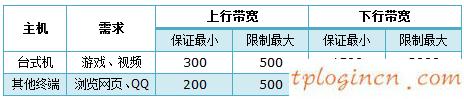
注:此表仅供参考,以赋值的实际日期。在这张桌子上,其他终端共享带宽。
分配原则:保证最低带宽总和不超过总带宽。
![]()
1、桌面IP地址手动指定(在这种情况下192.168.1.10);
2、其他电脑类手机终端,设置为自动获得IP地址。
注:在桌面手动指定IP地址,您必须指定IP地址、网关、DNS等参数。
![]()
1、设置参数
点击管理界面的IP带宽控制,对ADSL宽带线路类型选择。512上下行总带宽的4096填写,填写的总带宽,点击保存。下面的关系图:
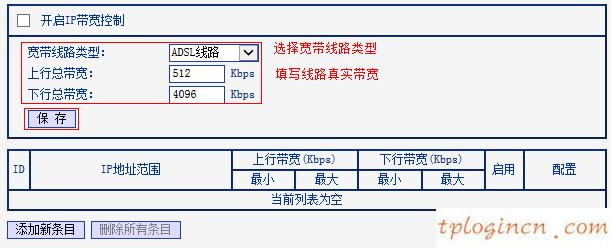
2、添加桌面规则
点击在起始地址和结束地址添加新条目完成192.168.1.10。
上行带宽的最小带宽为300,最大值为500的带宽,设置最小下行带宽为1500,最大值为3000的带宽,点击保存设置。
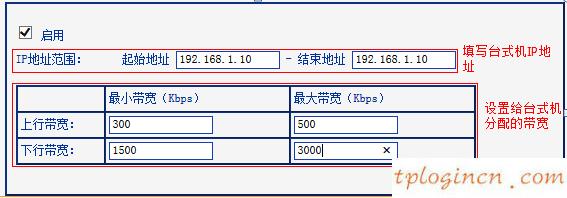
3、设置其他终端规则
单击“添加新项。在起始地址和结束地址192.168.1.100和192.168.1.199分别。最小的上行带宽是200,500的最大带宽,设置最小下行带宽为2500,最大值为3500的带宽,点击保存设置。
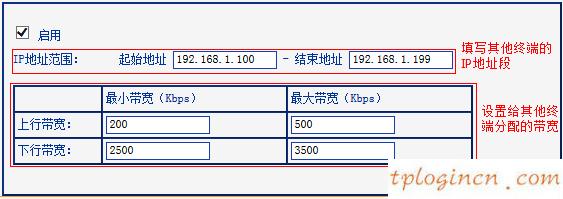
注意:默认的DHCP地址池192.168.1.100-192.168.1.199。其他终端将从地址池获取IP地址。
4、打开IP带宽控制
检查IP带宽控制,点击保存。
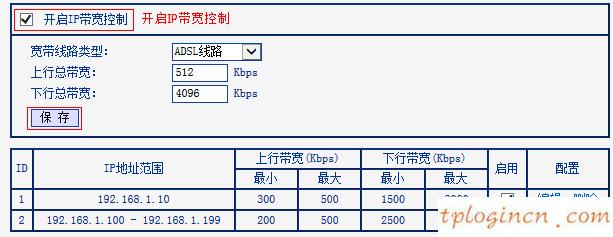
这个IP带宽控制设置。桌面可以实现1500kbps最小下行带宽,最小带宽共享2500kbps其他终端,各种终端可以实现相应的带宽要求。

